管理人ぺーの家庭での子どもの写真・動画の保存運用方法をご紹介します。
利用しているツール・サービス
現在我が家で利用しているツールやサービスはNAS、M-DISC、アルバム作成サービス、みてねになります。
それぞれのデータ消失リスクを補う合うために複数のツールやサービスを組み合わせて運用しています。
| 経年劣化 | 停電・落雷 | 火事・水害 | サービスの終了 | |
|---|---|---|---|---|
| NAS | 〇 | 〇 | 〇 | × |
| M-DISC | △ | × | 〇 | × |
| アルバム作成 | △ | × | 〇 | × |
| みてね | × | × | × | 〇 |
データの消失リスクについて詳しくはこちらの記事を参照ください。
具体的な運用方法
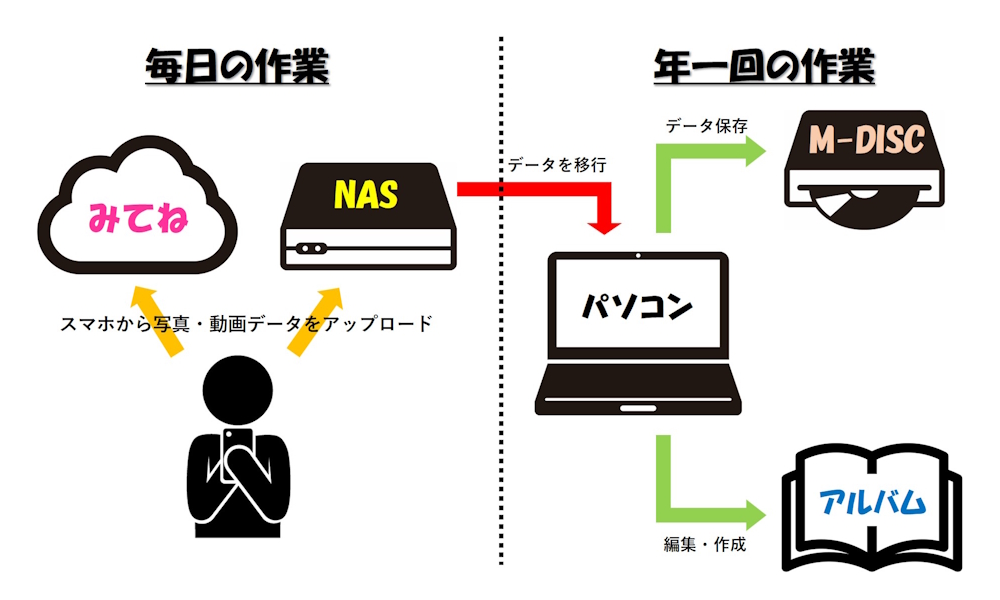
毎日の作業
1日の終わりにその日撮影した子どもの写真や動画をみてねにアップロードしています。
同時にNASにも同じデータをアップロードします。
少量ずつのアップロードとなるため作業はすぐ終わりストレスはありません。
日々やっていることはこれだけです。
NASってはじめて聞いた!という方にはこちらの記事でわかりやすく解説しています。合わせて参照ください。
「みてね」とは撮影した写真や動画を保存したり家族と共有するためのアプリです。実際の使い方やメリット・デメリットは以下の記事でまとめています。まだ使ったことのない方はぜひご参考にどうぞ。
年一回の作業
1年に一度、イヤーアルバム(FUJIFILM)の作成とM-DISCへのデータ保存をしています。
アルバム作成はレイアウトやコメントなどにこだわりたいので編集作業のしやすいパソコンで作業を行っています。
パソコンで作業するためにはそのパソコンに写真データを保存しなければなりません。
NAS導入以前は「みてね」から1年分の写真をダウンロードする必要があり、アルバム編集の下準備が非常に大変でした…
現在は毎日こまめにNASへデータを保存し、アルバム作成時にはNASからワンタッチでパソコンにデータを移行できるので作業が格段に楽になりました。
イヤーアルバムの作成方法については以下の記事をどうぞ。
M-DISCへの写真・動画データの保存もアルバム作成時に既に移行したデータを保存するだけなので手間はかかりません。
M-DISCってはじめて聞いた方も多いと思いますが、耐久性を高めたDVDやBlu-rayのことで100年以上も保存が可能と言われています。
まとめ:NASが欠かせない
NASを導入したことでアルバム編集とM-DISCへの保存作業がとてもはかどるようになりました。
今までパソコンに大量の写真データを保存するため毎回スマホとパソコンを有線接続するのはとても面倒くさかったです。
NASがあればワイヤレスでスマホ→NAS→パソコンとデータを送れるので快適です。
またNASは「みてね」のバックアップとしても機能しており、万が一「みてね」がサービス終了になったとしても子どもの写真や動画データは保持されます。
我が家の子どもの写真や動画の保存運用においてNASは欠かせないツールとなっています。
実際のNASの使用感については以下の記事でまとめています。気になった方はご参考にどうぞ。




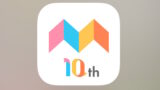



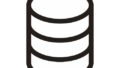

コメント